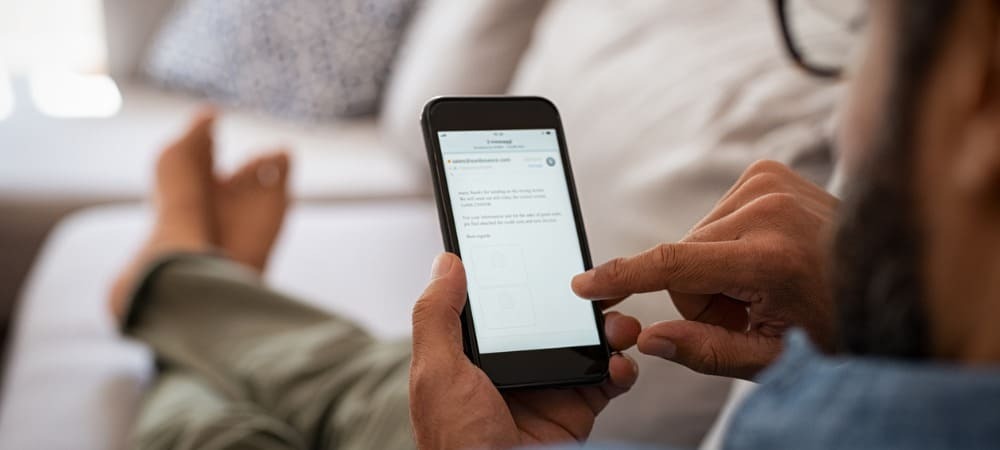Cara Menggunakan Google Documents Offline
Google Google Docs Pahlawan / / March 16, 2022

Terakhir diperbarui saat
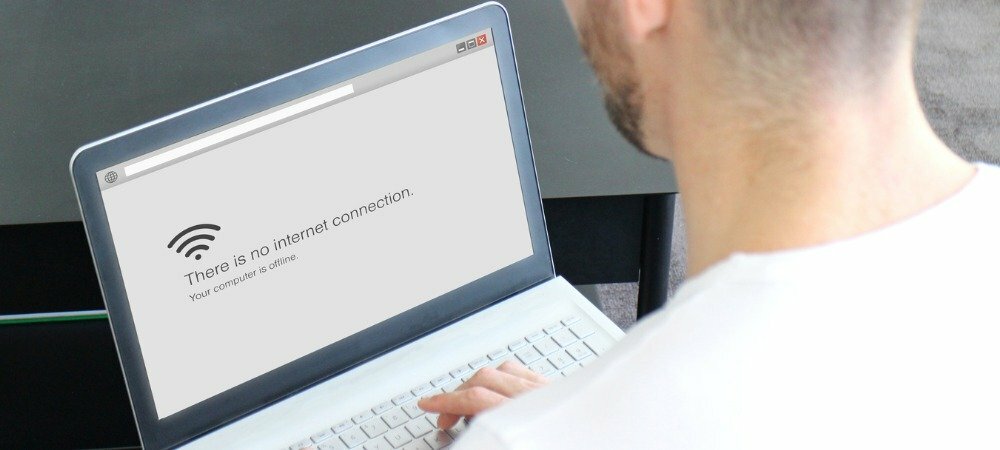
Meskipun Google Documents pada dasarnya adalah layanan online, Anda juga dapat menggunakan Google Documents secara offline (tetapi Anda harus mengaturnya terlebih dahulu). Panduan ini akan menunjukkan caranya.
Google Documents adalah alat produktivitas yang hebat, tetapi memiliki satu kelemahan dibandingkan Windows—ini adalah layanan berbasis online. Jika Anda menggunakan Google Documents, biasanya Anda diharapkan untuk tetap online. Di sinilah dokumen Anda disimpan, misalnya.
Meskipun demikian, Anda dapat menggunakan Google Documents secara offline dari waktu ke waktu. Ini memungkinkan Anda untuk bekerja di dokumen, spreadsheet, atau presentasi saat Anda kehilangan koneksi (atau perlu batasi penggunaan data Anda). Setiap perubahan yang Anda buat akan disinkronkan ke dokumen online Anda saat koneksi Anda dipulihkan.
Jika Anda ingin menggunakan Google Documents secara offline, inilah yang harus Anda lakukan.
Cara Menggunakan Google Documents Offline di PC atau Mac
Untuk menggunakan Google Documents dalam mode offline, Anda harus menggunakan Google Chrome atau Microsoft Edge di Windows, macOS, atau Linux. Saat ini, baik Opera maupun Firefox tidak menyertakan opsi offline yang akan kami bahas di artikel ini. Kami menggunakan Microsoft Edge, tetapi prosesnya hampir sama di Chrome.
Untuk menggunakan Google Documents luring di PC atau Mac:
- Membuka Google Dokumen, Google Spreadsheet, atau Google Slide di peramban web Anda.
- Buka dokumen dan pilih File > Jadikan tersedia secara offline dari menu.
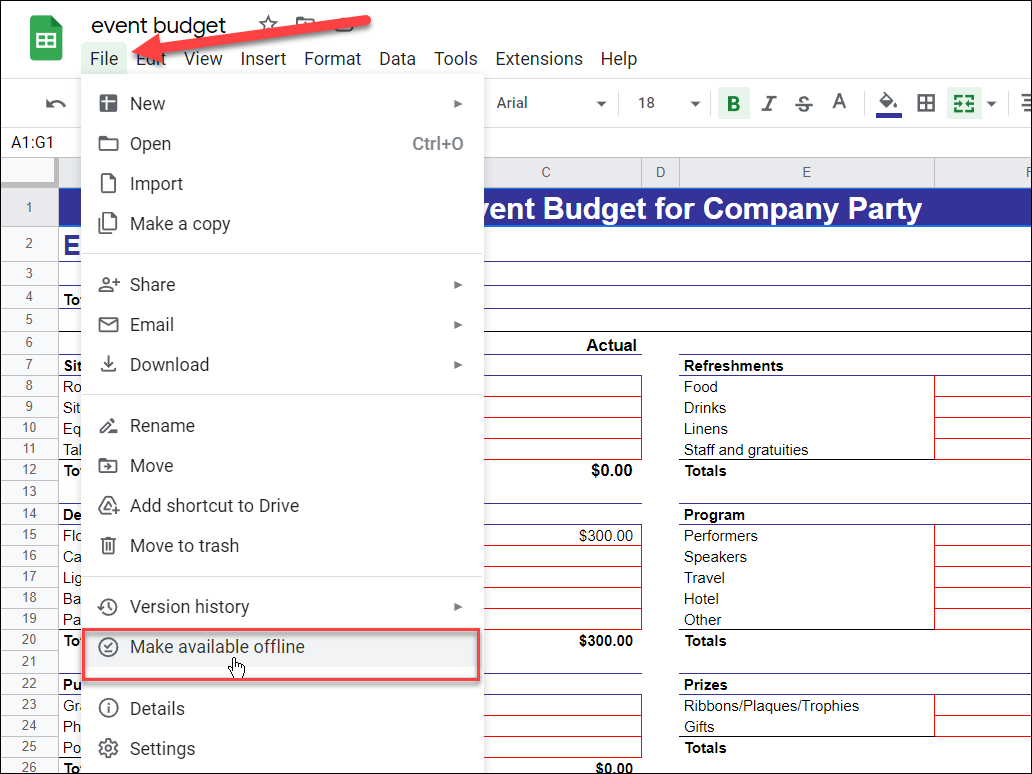
- Anda akan melihat permintaan untuk menginstal Ekstensi Chrome Dokumen Offline jika belum terpasang—klik Install.
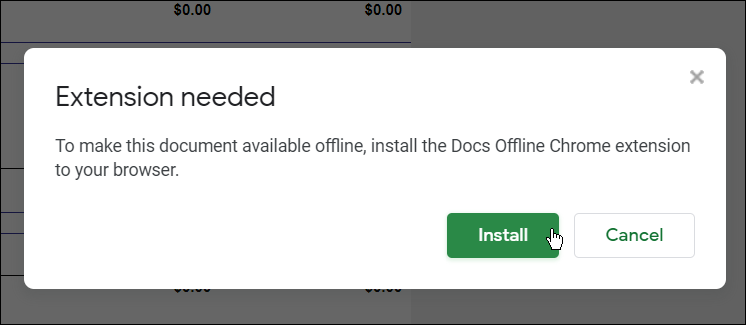
- Ikuti petunjuk di layar untuk menginstal Ekstensi Chrome Dokumen Offline di peramban Anda.
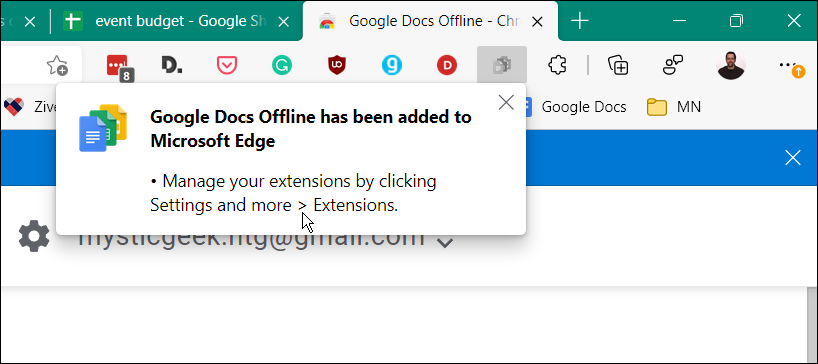
- Saat Anda kembali ke dokumen Anda, sebuah pesan akan muncul yang meminta Anda untuk memuat ulang browser—klik tombol Muat ulang tautan.
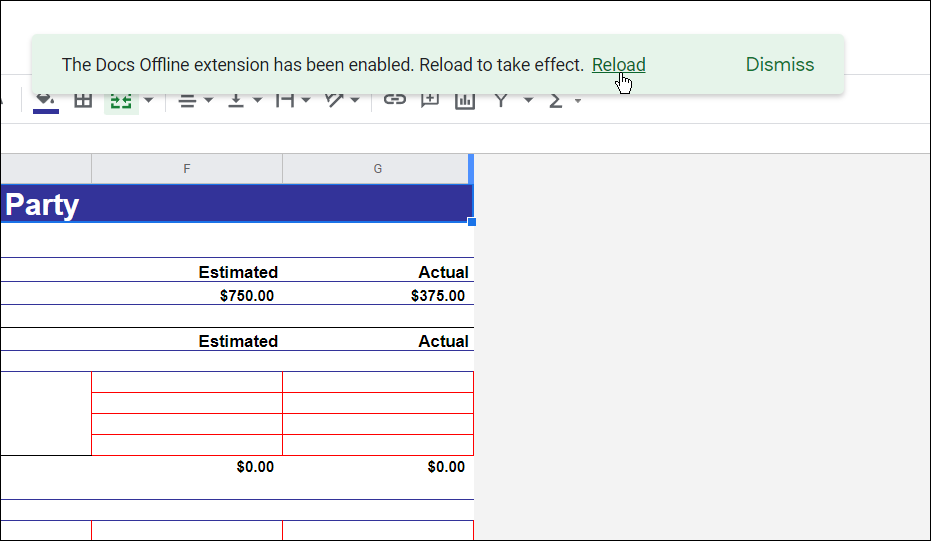
- Navigasi ke File > Sediakan Offline dan pilih apakah Anda ingin menerapkan pengaturan ke semua file.
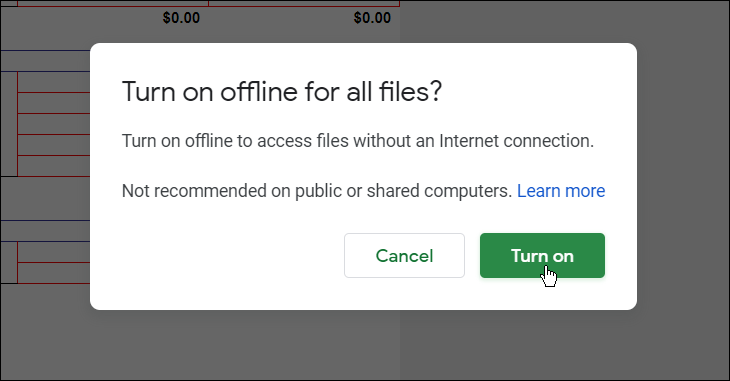
- Anda harus memuat ulang dokumen untuk mengizinkan pengeditan offline—klik Muat ulang.
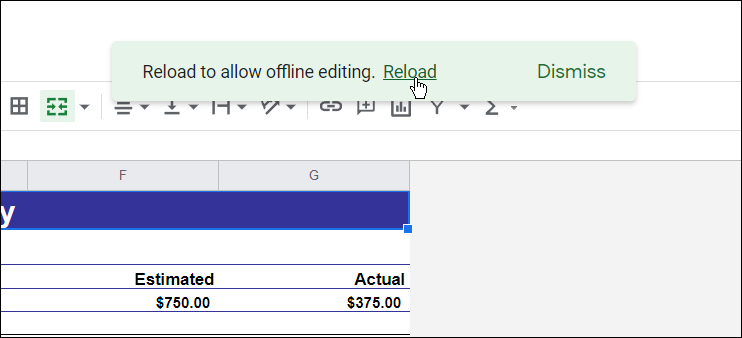
Cara Membuat Dokumen Tersedia Offline
Dengan ekstensi Google Documents Offline terpasang, Anda dapat membuat dokumen, spreadsheet, atau presentasi apa pun tersedia untuk pengeditan offline.
Untuk membuat dokumen Google Documents apa pun tersedia untuk pengeditan offline:
- Membuka Google Dokumen, Google Spreadsheet, atau Google Slide di peramban Anda.
- Klik kanan item dalam daftar file dan pilih Tersedia offline penggeser.
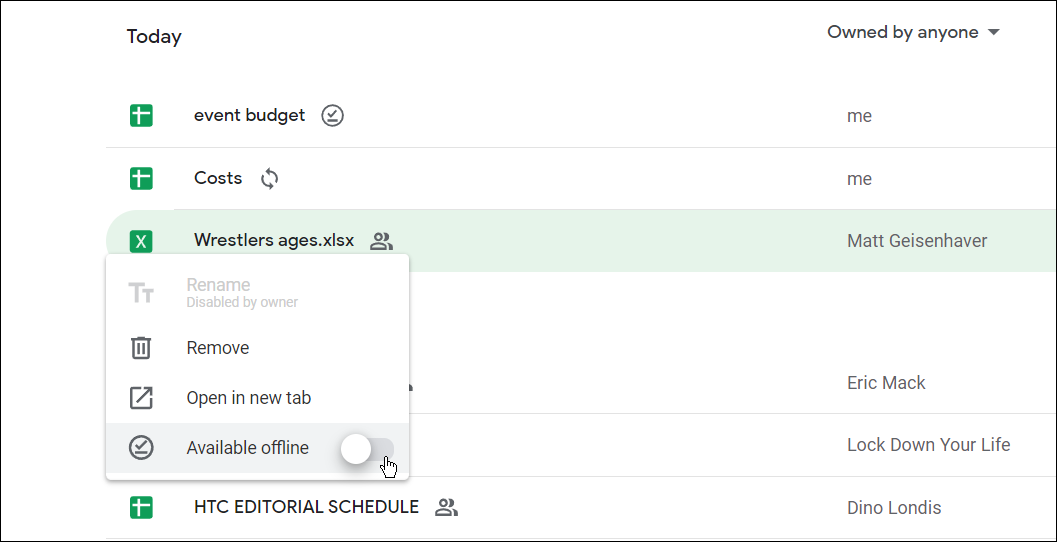
Cara Menonaktifkan Mode Offline di Google Documents
Anda juga dapat menonaktifkan mode offline di dokumen, spreadsheet, atau presentasi apa pun di Google Documents. Jika beberapa pengguna mengedit dokumen, Anda mungkin ingin melakukan ini untuk melindungi dokumen dari perubahan yang hilang.
Untuk menonaktifkan mode offline di Google Documents:
- Buka dokumen Google Dokumen di Dokumen, Spreadsheet, atau Slide.
- Dalam dokumen, tekan File > Hapus akses offline.
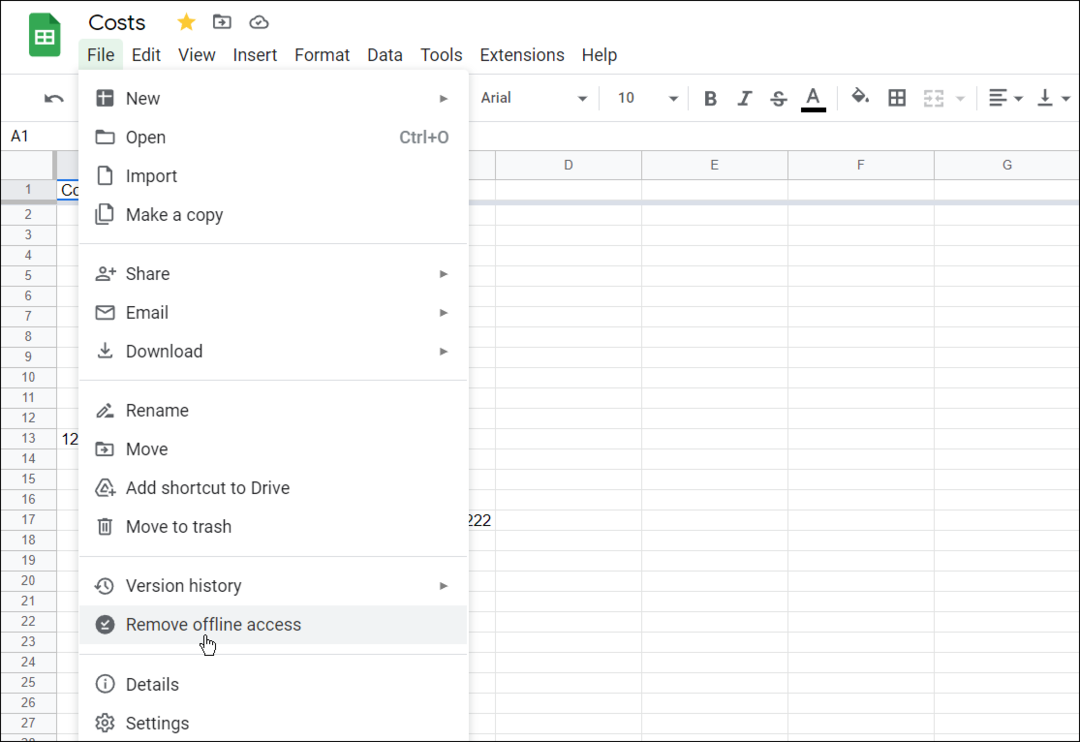
- Anda juga dapat mengeklik kanan dokumen offline dan mematikan Tersedia offline pilihan.
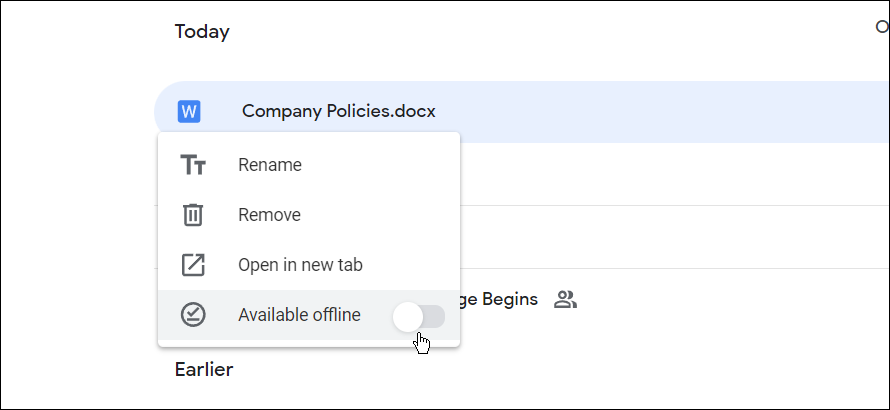
Itu dia. Sekarang, dokumen yang Anda atur menjadi offline akan tersedia untuk diedit dan dikerjakan saat Anda memiliki koneksi data yang buruk atau tidak ada internet sama sekali.
Cara Membuat Google Documents Tersedia Offline di Perangkat Seluler
Anda juga dapat mengizinkan dokumen, spreadsheet, dan file presentasi agar dapat diakses untuk pengeditan offline di perangkat seluler.
Untuk bagian artikel ini, kami menggunakan Google Documents, tetapi langkah yang sama akan berlaku jika Anda menggunakan Google Spreadsheet dan Google Slide. Sebelum Anda mulai, pastikan untuk memasang aplikasi Google Documents di Android, iPhone, atau iPad perangkat.
Untuk mengedit dokumen Google Documents secara offline di seluler:
- Buka aplikasi Google Documents di perangkat seluler Anda dan pilih file.
- Di file, ketuk tombol menu di kanan atas.
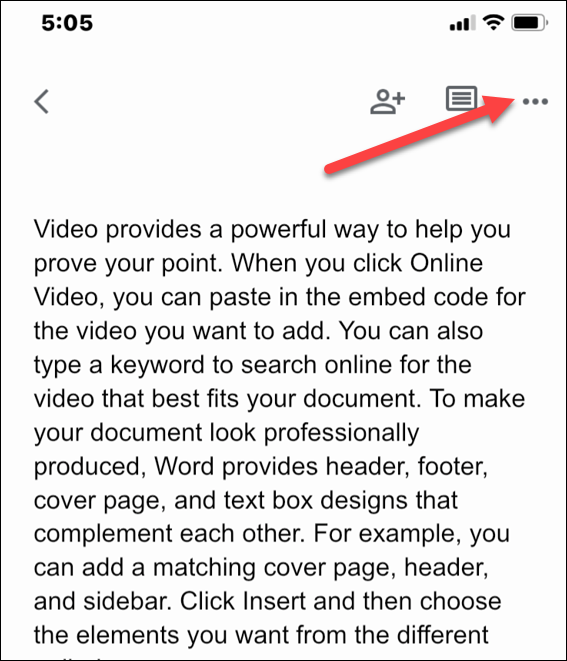
- Alihkan Tersedia offline mengalihkan.
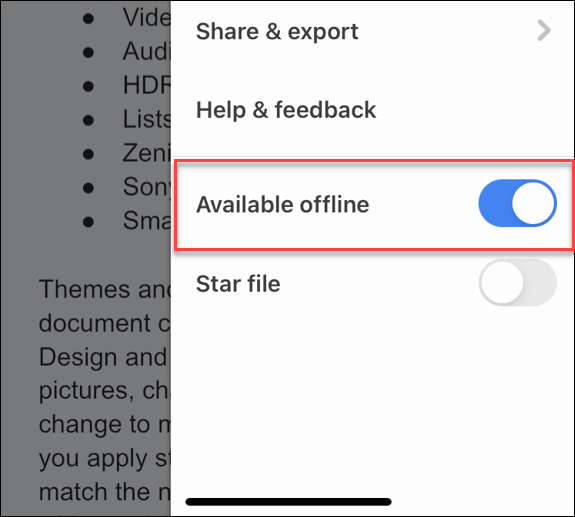
- Untuk membuat semua file terbaru tersedia secara offline, ketuk ikon menu di kiri atas..
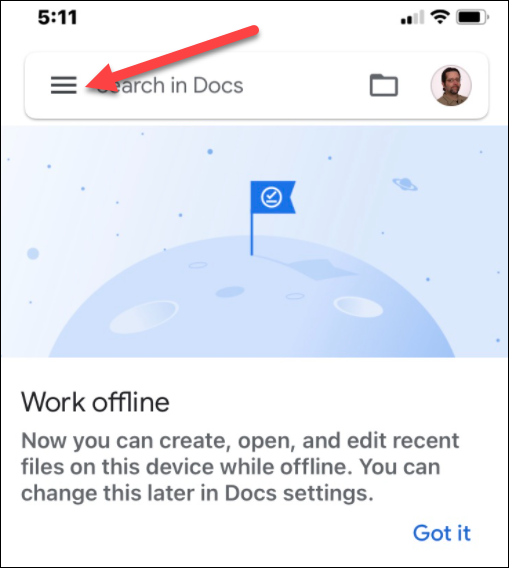
- Mengetuk Pengaturan dan alihkan Jadikan file terbaru tersedia secara offline pilihan dari menu.
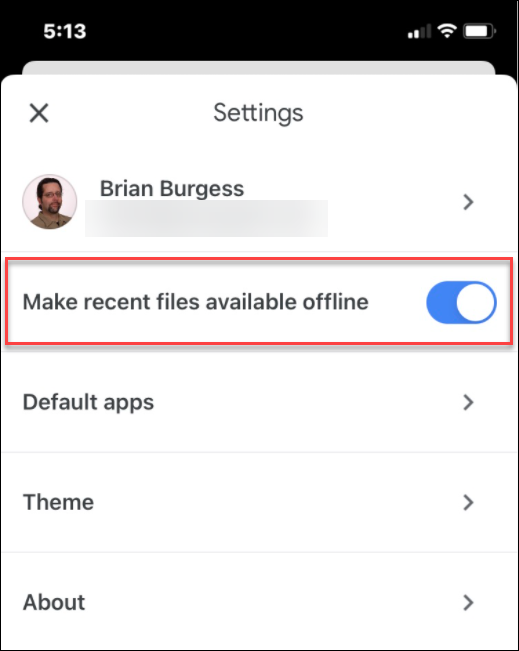
Bekerja Offline di Google Documents
Dengan menggunakan langkah-langkah di atas, Anda dapat bekerja secara offline di dokumen Google Documents Anda. Setelah Anda selesai, pastikan untuk memulihkan koneksi internet Anda untuk menyinkronkan perubahan Anda ke versi online dokumen Anda.
Selain bekerja secara offline, ada beberapa fitur lain yang harus diperhatikan saat bekerja di Google Documents. Misalnya, Anda bisa mengatur pemformatan MLA atau bagikan file Anda di Google Documents.
Jika Anda ingin bekerja di Office, Anda juga bisa mengekspor file Google Documents ke format Office pada PC Anda.
Cara Menemukan Kunci Produk Windows 11 Anda
Jika Anda perlu mentransfer kunci produk Windows 11 atau hanya membutuhkannya untuk melakukan instalasi OS yang bersih,...
Cara Menghapus Cache, Cookie, dan Riwayat Penjelajahan Google Chrome
Chrome melakukan pekerjaan yang sangat baik dalam menyimpan riwayat penjelajahan, cache, dan cookie untuk mengoptimalkan kinerja browser Anda secara online. Cara dia...
Pencocokan Harga Di Toko: Cara Mendapatkan Harga Online Saat Berbelanja di Toko
Membeli di toko tidak berarti Anda harus membayar harga yang lebih tinggi. Berkat jaminan pencocokan harga, Anda bisa mendapatkan diskon online saat berbelanja di...
Cara Memberi Hadiah Langganan Disney Plus dengan Kartu Hadiah Digital
Jika Anda telah menikmati Disney Plus dan ingin membagikannya kepada orang lain, berikut cara membeli langganan Hadiah Disney+ untuk...